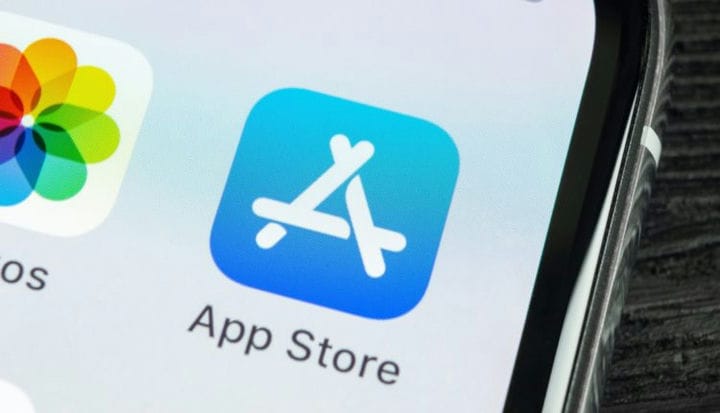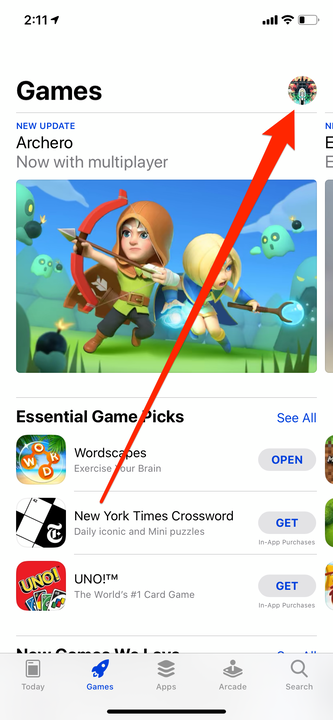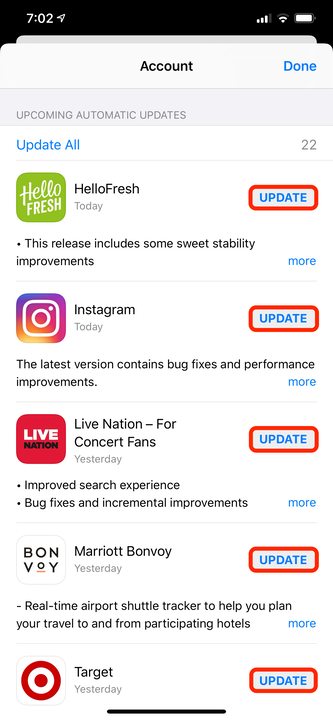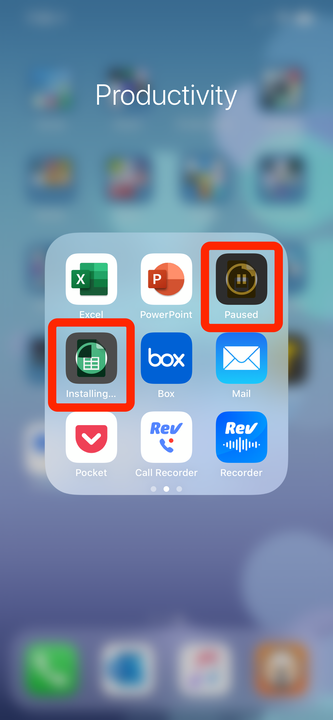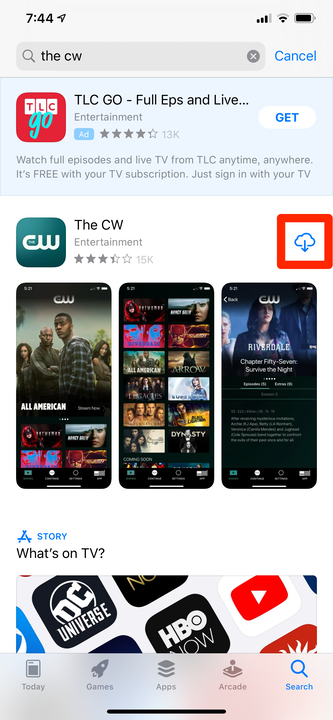Como atualizar aplicativos no iPhone manualmente ou automaticamente
- Os aplicativos do seu iPhone devem ser atualizados automaticamente, mas você pode verificar as atualizações manualmente na App Store.
- Se os aplicativos do seu iPhone não forem atualizados, verifique se você está conectado ao Wi-Fi e conectado ao seu ID Apple.
- Você também pode desativar as atualizações automáticas de aplicativos por meio do aplicativo Configurações.
Manter seus aplicativos do iPhone atualizados é extremamente importante. Não apenas garantirá que você tenha todos os recursos mais recentes que seus aplicativos têm a oferecer, mas também permitirá que os desenvolvedores corrijam falhas de segurança que podem deixá-lo em risco.
Por padrão, qualquer aplicativo que você baixar no seu iPhone deve ser atualizado automaticamente. Mas se você preferir gerenciar suas atualizações manualmente, é simples.
Veja como atualizar manualmente seus aplicativos do iPhone, como desativar as atualizações automáticas e algumas dicas sobre o que fazer se seus aplicativos não aceitarem atualizações.
Como atualizar aplicativos no seu iPhone manualmente
Você gerenciará as atualizações de aplicativos no mesmo local em que as baixou originalmente: a App Store.
1 Abra a App Store no seu iPhone e toque no ícone do seu perfil no canto superior direito.
O ícone do seu ID Apple estará no canto superior direito.
2 Role para baixo até ver uma lista de aplicativos. Os que dizem Atualizar ao lado deles podem ser atualizados, enquanto os que dizem Abrir já foram atualizados.
3 Toque em Atualizar ao lado de cada aplicativo que deseja atualizar e o processo de download/instalação começará.
Tente atualizar o aplicativo da fila de atualização da App Store.
Como ativar ou desativar as atualizações automáticas de aplicativos
Se você deseja ativar ou desativar as atualizações automáticas de aplicativos, pode fazê-lo no aplicativo Configurações.
1. Abra o aplicativo Configurações do seu iPhone e role para baixo para tocar em App Store.
2. No cabeçalho Downloads automáticos, toque no botão Atualizações de aplicativos para ativá-los ou desativá-los. Quando estiver verde e virado para a direita, as atualizações automáticas estão ativadas.
Como corrigir aplicativos do iPhone que não serão atualizados
Ocasionalmente, seus aplicativos podem não ser atualizados automática ou manualmente. Se você se deparar com esse problema, tente estas dicas de solução de problemas.
Verifique se você está conectado ao Wi-Fi
Alguns aplicativos não serão atualizados se você estiver usando dados de celular. Você deve esperar até estar em um local onde tenha sinal Wi-Fi e tentar instalar a atualização.
Para verificar se você está conectado ao Wi-Fi, abra o aplicativo Configurações e toque em Wi-Fi. Se estiver conectado, você verá um nome de rede com uma marca de seleção ao lado.
Pause e reinicie a atualização
Quando um aplicativo estiver sendo atualizado, você verá seu ícone cinza e não poderá abri-lo. Normalmente, isso desaparece em alguns minutos, mas às vezes as atualizações ficam “travadas" e nunca saem desse estado acinzentado.
Para corrigir isso, tente tocar no ícone do aplicativo para pausar a atualização e, em seguida, toque novamente para reiniciar a atualização. Se isso não funcionar, toque e segure o ícone até ver um menu aparecer. Selecione Pausar Download, faça novamente e escolha Retomar Download.
Veja se você pode pausar e reiniciar a atualização do aplicativo tocando nele.
Reinicie seu iPhone
Às vezes, tudo o que é necessário para que uma atualização funcione novamente é reiniciar o telefone.
Desligue o iPhone e ligue-o novamente – se você não tiver certeza de como fazer isso, confira nosso artigo sobre como reiniciar ou forçar a reinicialização de qualquer modelo de iPhone.
Desinstale e reinstale o aplicativo
Se nada mais tiver funcionado, talvez seja necessário excluir o aplicativo e reinstalá-lo na App Store.
Se for um aplicativo pago, não se preocupe – você não precisará pagar por ele uma segunda vez. A App Store acompanha todos os aplicativos que você instalou e permite que você os reinstale com um toque.
Ao reinstalar o aplicativo, você obtém automaticamente a versão mais recente, que inclui a atualização.
O ícone da nuvem indica que você baixou o aplicativo antes e não precisará pagar novamente.
Altere a forma de pagamento no seu iPhone
Se você não tiver um método de pagamento válido conectado à sua conta Apple ID, não poderá baixar novos aplicativos (mesmo os gratuitos) ou instalar novas atualizações.
Você pode adicionar ou remover métodos de pagamento do seu iPhone através do menu Apple ID. Para mais detalhes, confira nosso vídeo sobre como remover métodos de pagamento.
Se algum dos seus métodos de pagamento tiver expirado ou for recusado, remova-o e adicione outro. Depois de inserir uma forma de pagamento funcional, tente atualizar seu aplicativo novamente.
Redefinir o seu iPhone de fábrica
Se tudo mais falhar, pode ser para redefinir seu iPhone para as configurações padrão de fábrica. Isso apagará todos os dados do seu telefone, mas quase certamente corrigirá todos os erros de software que você encontrar.
Para obter mais detalhes sobre como redefinir o seu iPhone de fábrica — e como garantir que você não perca os dados de que precisa — confira nosso artigo sobre como fazer uma redefinição de fábrica com segurança.